win10系統(tǒng)設(shè)置共享打印機(jī)的方法步驟
在我們的生活中有很多地方需要應(yīng)用到電腦,比如常用的打印功能,需要將電腦連接上打印機(jī)之后才能夠進(jìn)行后續(xù)的打印操作。不過(guò)在使用打印機(jī)的過(guò)程中會(huì)遇到很多問(wèn)題,就比如在辦公室,自己離打印機(jī)比較遠(yuǎn),又不想讓別人幫忙打印,這樣的話可以用連接打印機(jī)的電腦將打印機(jī)設(shè)置為共享的,這樣自己再用電腦連接共享打印機(jī)即可進(jìn)行打印,接下來(lái)小編就跟大家分享一下win10系統(tǒng)中設(shè)置共享打印機(jī)的具體操作方法吧,感興趣的朋友不妨一起來(lái)看看,希望這篇教程能幫到大家。
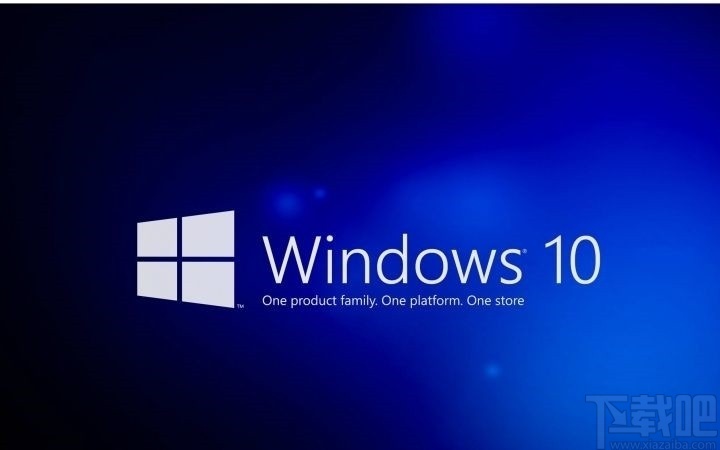
1.首先第一步我們點(diǎn)擊開始菜單,搜索控制面板之后打開控制面板。
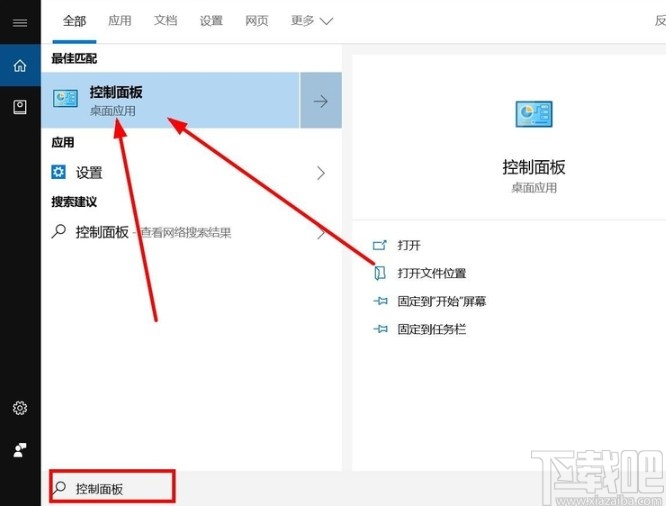
2.打開控制面板之后,找到網(wǎng)絡(luò)和Internet這個(gè)選項(xiàng),點(diǎn)擊進(jìn)入到其中。
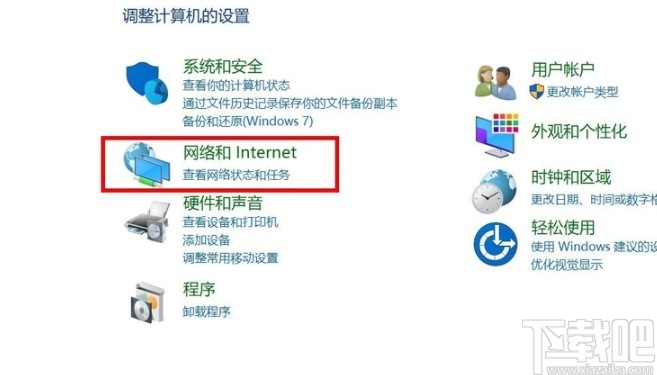
3.進(jìn)入到相關(guān)的設(shè)置界面之后,我們找到網(wǎng)絡(luò)和共享中心這個(gè)選項(xiàng),找到之后點(diǎn)擊它下方的“查看網(wǎng)絡(luò)狀態(tài)和任務(wù)”這個(gè)選項(xiàng)。
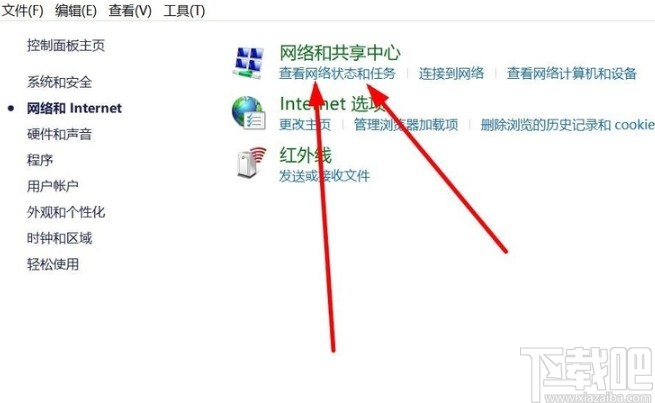
4.之后在出現(xiàn)的界面,選擇更改高級(jí)共享設(shè)置選項(xiàng),就會(huì)打開下圖所示的界面了,我們勾選“啟用網(wǎng)絡(luò)發(fā)現(xiàn)”和“啟用文件和打印機(jī)共享”這兩個(gè)選項(xiàng)。
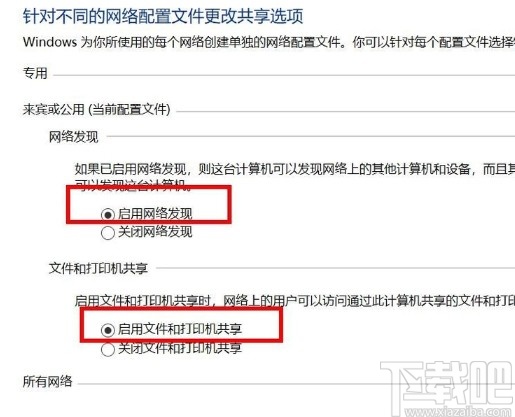
5.勾選這兩個(gè)選項(xiàng)之后回到控制面板界面,找到硬件和聲音選項(xiàng)點(diǎn)擊進(jìn)去,如下圖中所示。
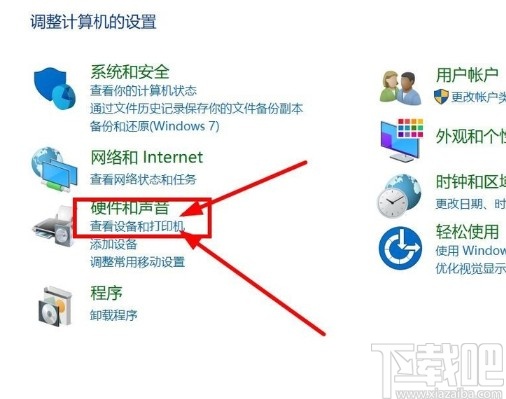
6.之后在硬件界面中找到想要共享的打印機(jī),右鍵點(diǎn)擊之后在菜單中選擇打印機(jī)屬性這個(gè)選項(xiàng)并點(diǎn)擊。
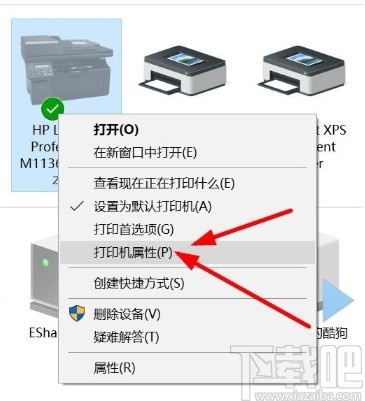
7.接著在打開的打印機(jī)屬性界面,切換到共享這個(gè)模塊,勾選“共享這臺(tái)打印機(jī)”這個(gè)選項(xiàng),設(shè)置好共享名稱,點(diǎn)擊確定按鈕就可以共享這臺(tái)打印機(jī)了。
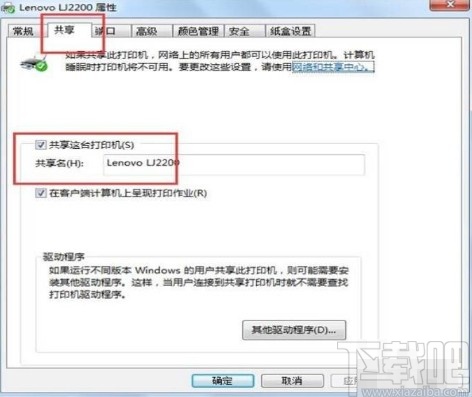
使用上述教程中的操作方法我們就可以在操作win10系統(tǒng)的時(shí)候設(shè)置共享打印機(jī)了,有需要的朋友趕緊試一試這個(gè)方法吧,希望這篇方法教程能夠?qū)Υ蠹矣兴鶐椭?/p>
相關(guān)文章:
1. 恢復(fù)win10系統(tǒng)默認(rèn)字體的三種方法2. Win10系統(tǒng)日歷怎么修改日歷背景或字體顏色?3. 筆記本win10系統(tǒng)啟動(dòng)不了怎么修復(fù)4. win10系統(tǒng)去掉桌面圖標(biāo)陰影的方法5. ThinkPad E480如何重裝Win10系統(tǒng)?ThinkPad E480重裝Win10系統(tǒng)的方法6. Win10系統(tǒng)中Chrome占用內(nèi)存太大具體處理步驟7. 如何取消Win10系統(tǒng)進(jìn)入休眠后一碰鼠標(biāo)就被喚醒功能?8. win10系統(tǒng)下無(wú)法正常打開IE瀏覽器的解決方法9. Win10系統(tǒng)兩臺(tái)電腦怎樣共享打印機(jī)?10. Win10系統(tǒng)Windows.edb文件可以刪除嗎?

 網(wǎng)公網(wǎng)安備
網(wǎng)公網(wǎng)安備